
趁著媽媽請一年的育嬰假,打算明年的櫻花季要帶女兒到日本福岡賞櫻
那就要幫寶寶來辦護照才行,辦理之前,要先解決2吋大頭照的問題
似乎能到一般的照相館拍,我很好奇這麼小的寶寶要怎麼拍?
沒關係,家裡有的是相機,不需用要到專業的單眼,只需要一般的相機就好
不建議用手機啦,拍出來在手機上很讚,但放大到電腦來看就會....![]()
趁著我忙著早餐店的同時,就叫老婆先來幫忙拍攝寶寶的大頭照
以下的照片都是使用SONY DSC-RX100M3拍攝

拍攝時有幾個小招式
1. 背景最好是全白,可以用白毛巾放在寶寶下面
2. 拍攝時可以用手機的手電筒側打光,比較不會有陰影的產生(別直射寶寶的眼睛喔)
拍攝時寶寶會有很多表情,盡量多拍一點

接著就是爸爸的修圖時間,已修過幾十萬張照片,算是小CASE
我會介紹兩款的修圖軟體
1. LR (LightRoom) --> 需付費
2. Photocap --> 免費(點此下載)
我主要還是用LR修圖居多,會介紹Photocap的原因是免費下載,LR需要付費喔!
外交部領事事務局的2吋照片規定如下
耳朵、額頭都要清楚的露出來

寶寶2吋大頭照的流程
![]() 修圖
修圖
![]() 裁切
裁切
![]() 去背
去背
![]() 2吋大頭照頭型位置調整
2吋大頭照頭型位置調整
LR修圖
先讀入拍攝的照片
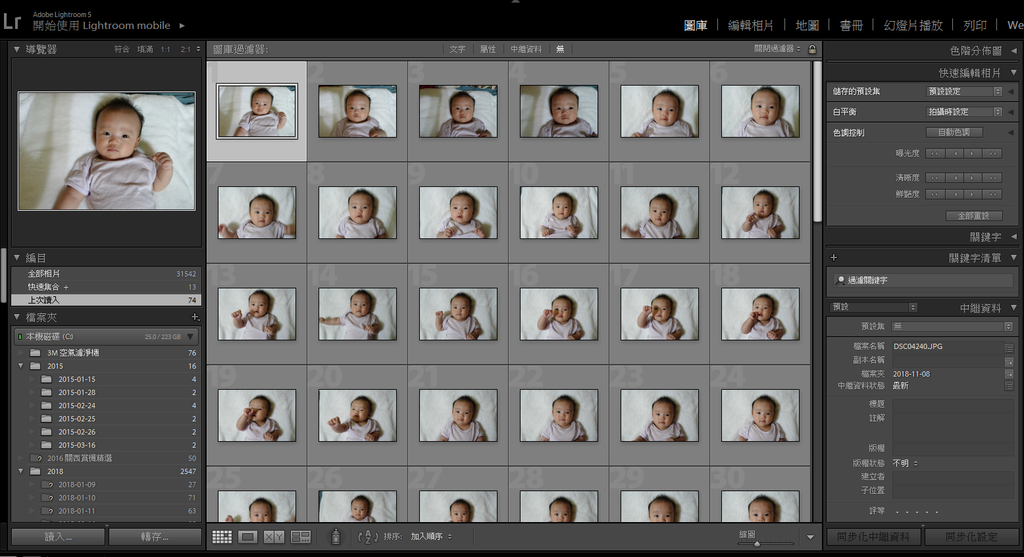
這張照片的問題就是右邊陰影太深,寶寶的耳朵會不明顯
怕會不符合2吋照片的規定
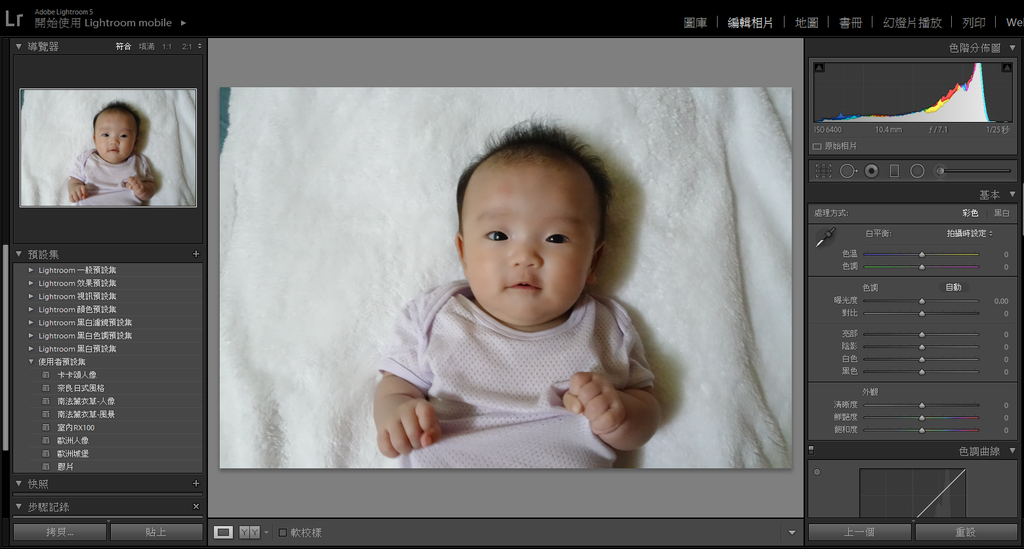
先調整一點【曝光度】,但陰影的部分仍是在
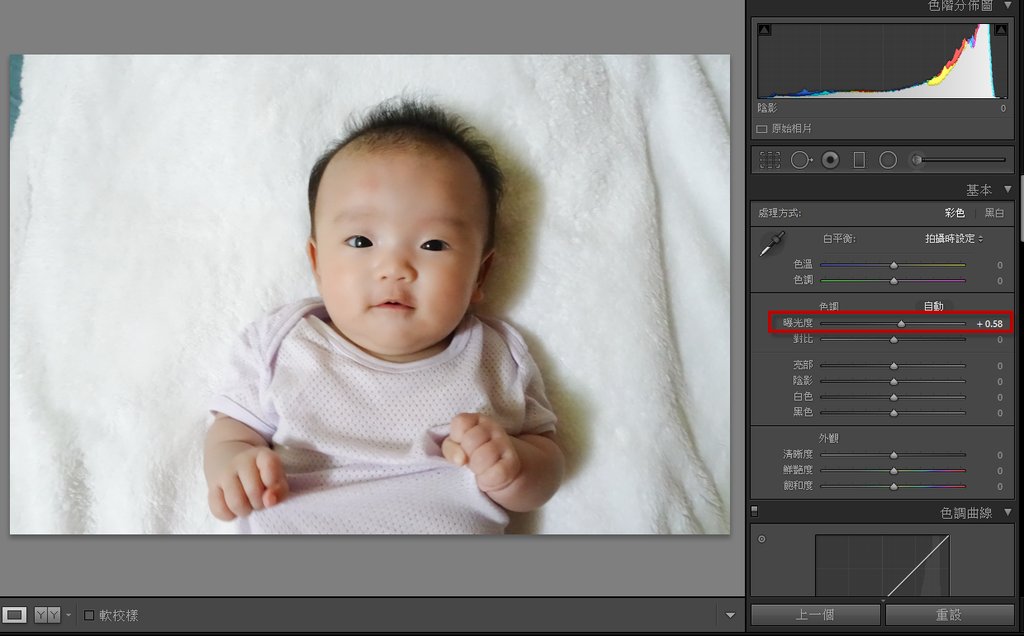
調整【陰影】,此時耳朵就比較清楚
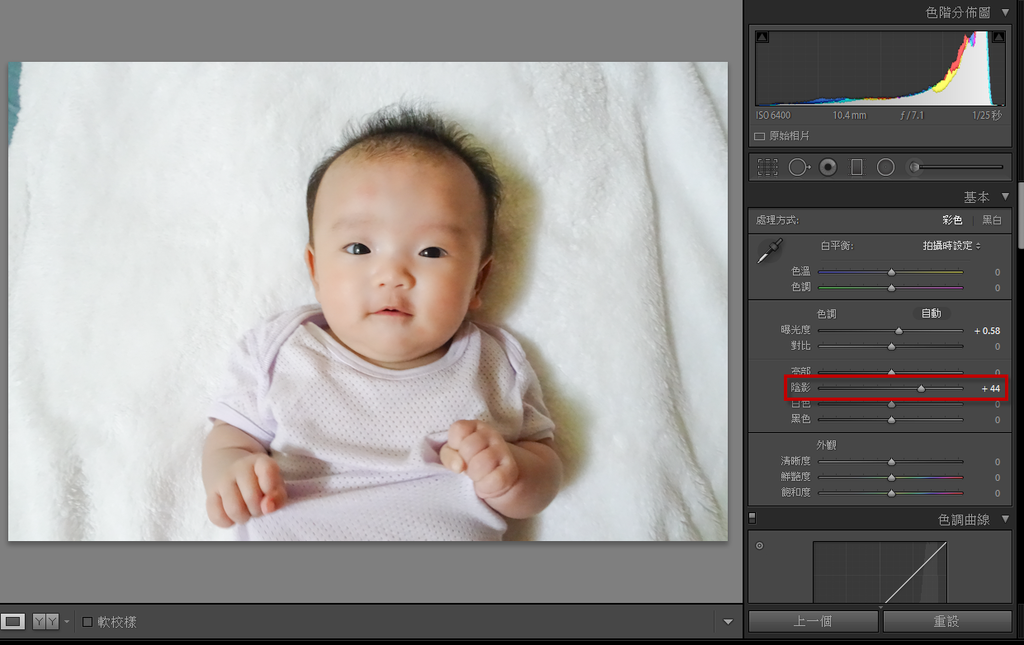
覺得照片太亮,調整【亮部】就好
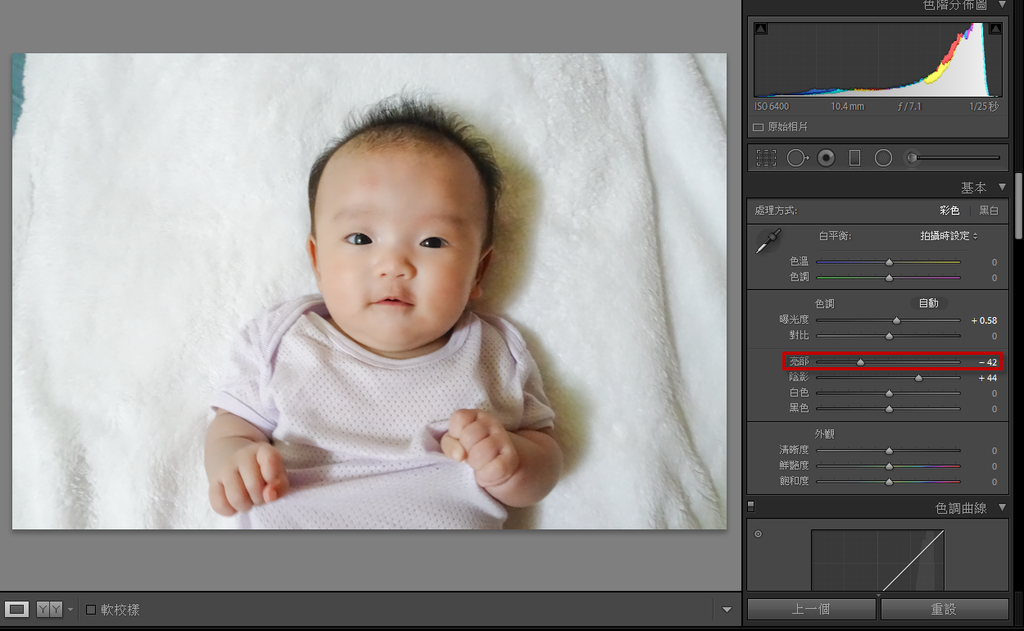
調到上面其實就可以了,但爸爸比較龜毛
調整一點【清晰度】
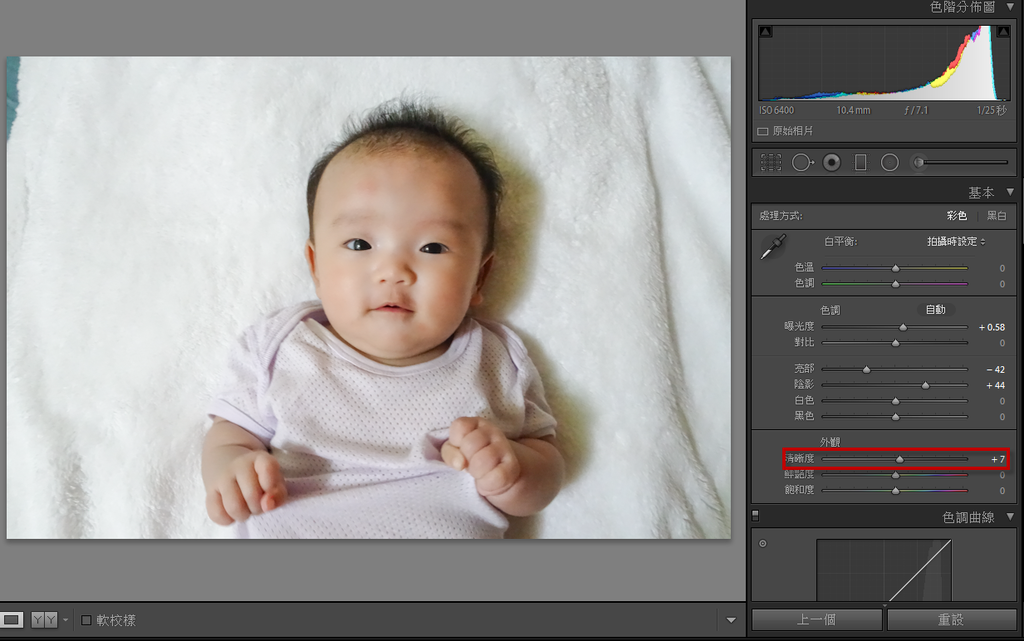
調整【紅色色調】的飽和加大、明度加大的話,會讓嘴唇比較紅潤一點
調整【橙色色調】的飽和減少、明度加大的話,會讓皮膚明亮一點(不會那麼黃)
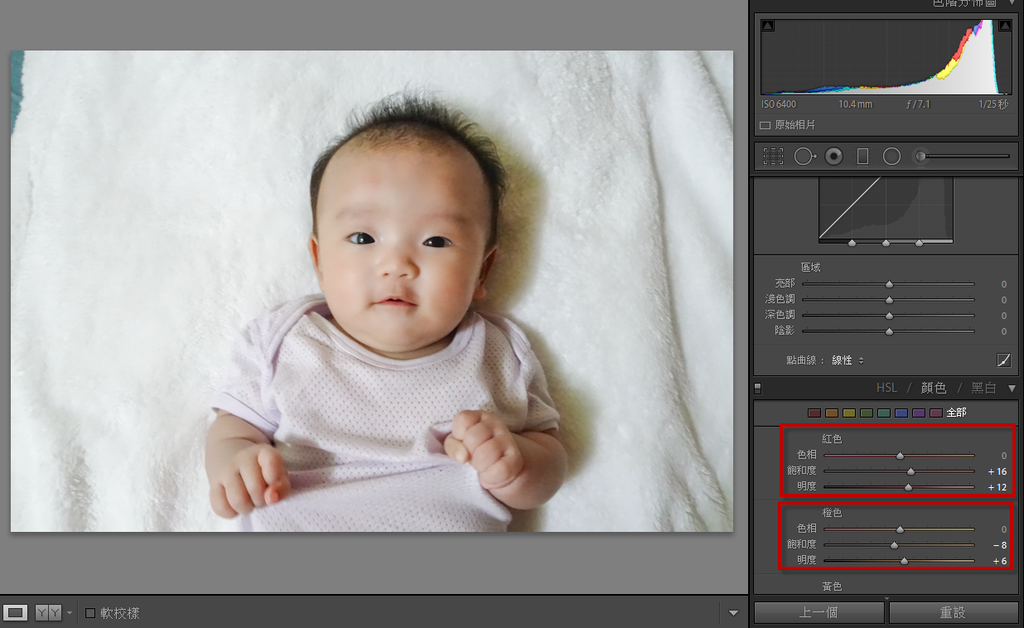
調整【銳利度】讓雙眼有神
調整【雜色減少】暗部雜訊會被抹低,因在房間拍攝,媽媽的ISO開比較高
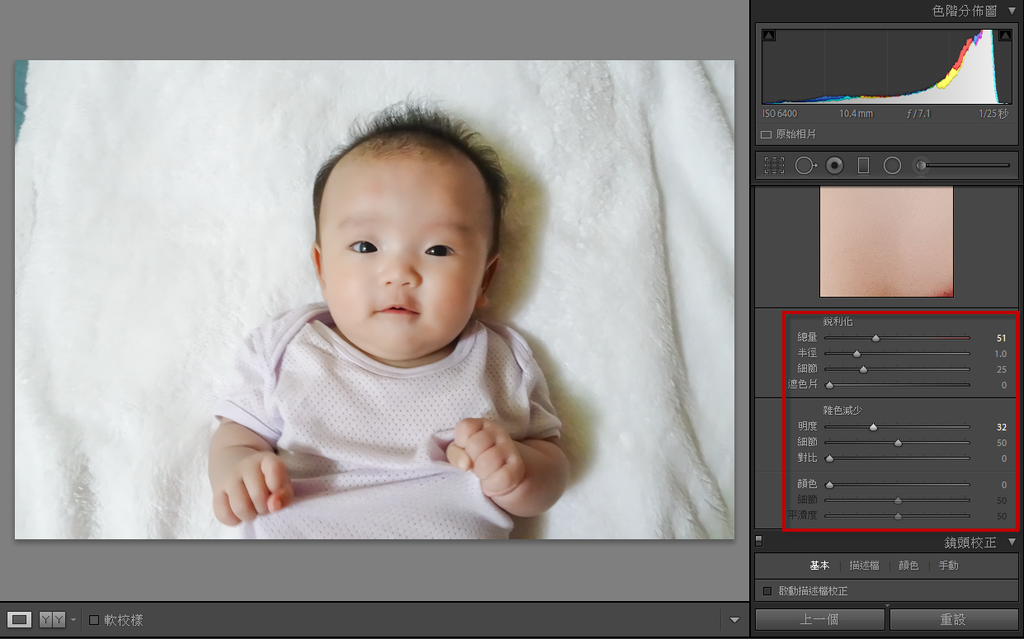
確認照片修好後,檔案-> 轉存
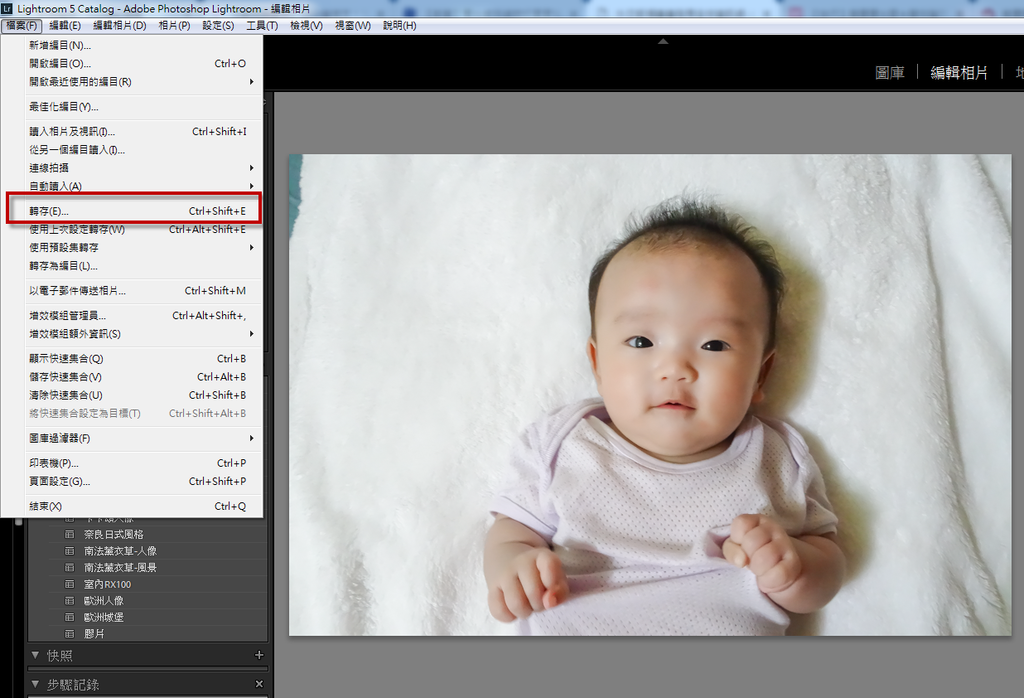
看你想存在哪
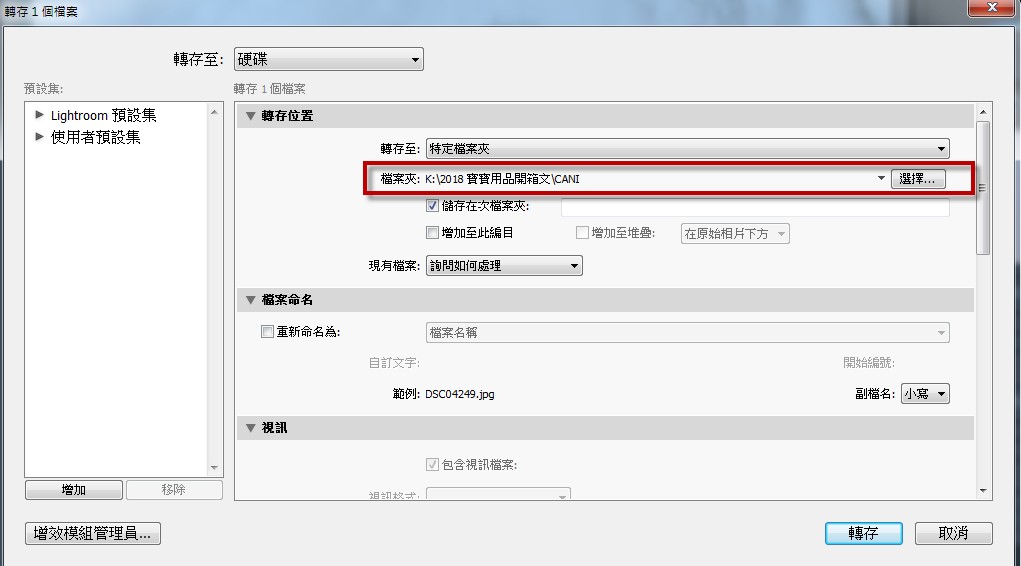
我習慣存成2048x1367的尺寸,這是FB能接受的最大不失真尺寸
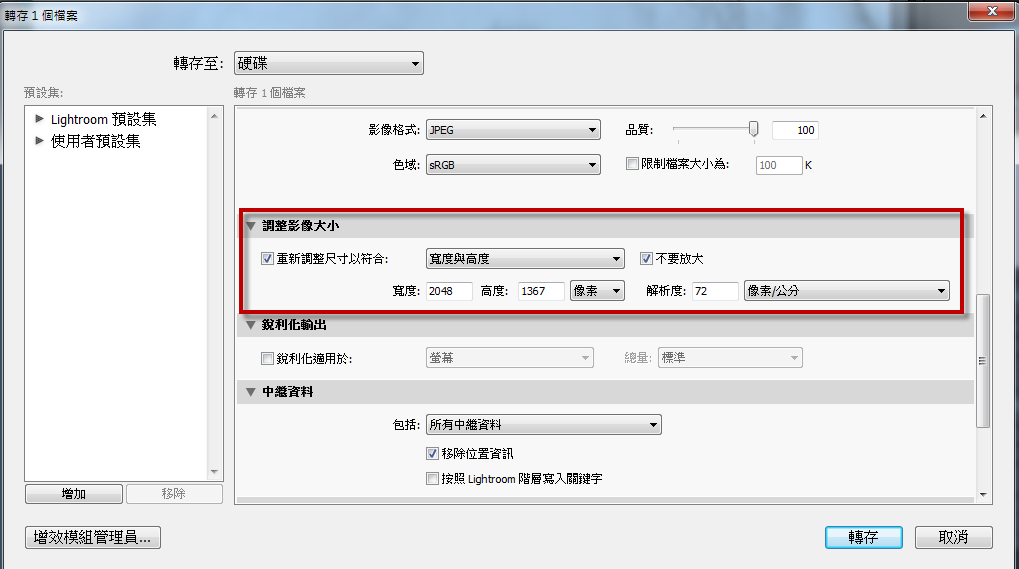
修好一張照片後,剩下的照片都不用再重複一次流程
只要在左下方按下【拷貝】,會出現一堆設定,直接按下【拷貝】就好
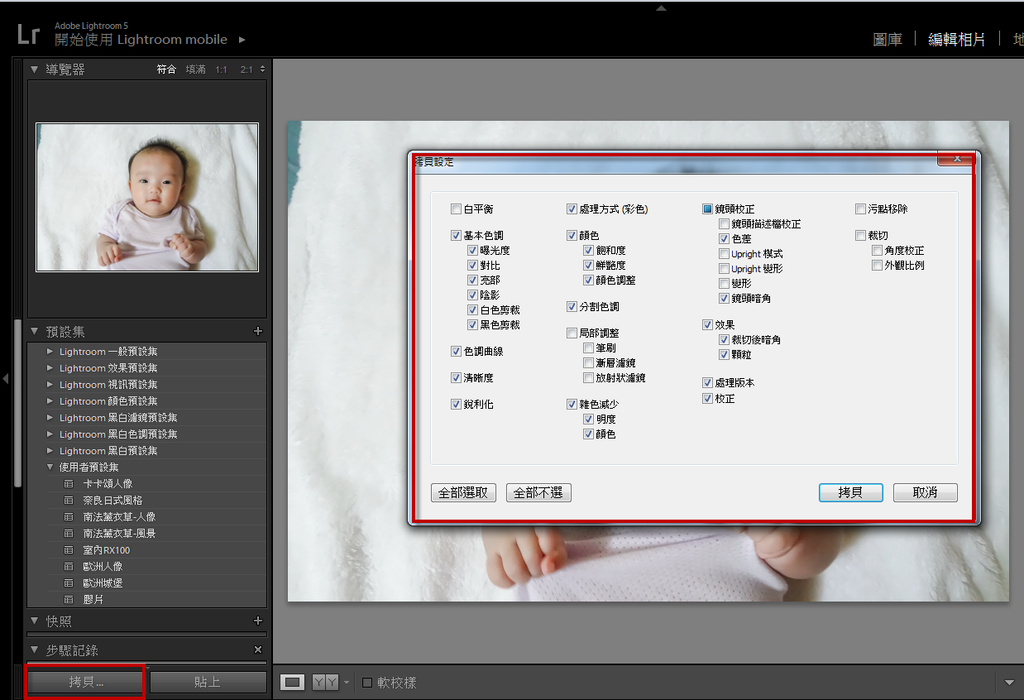
換一張你要修的照片,按下【貼上】
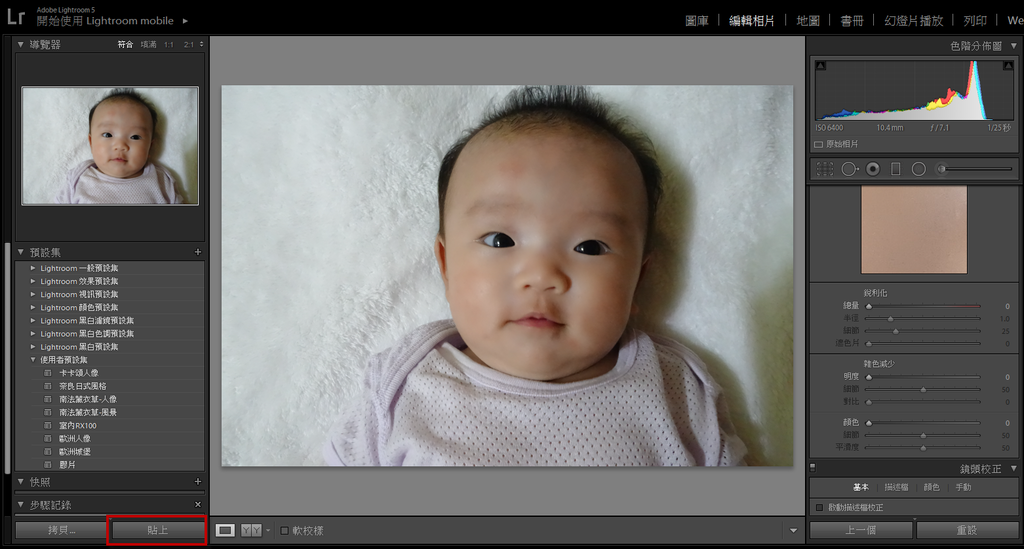
你看,1秒立刻修好,省掉許多修圖時間
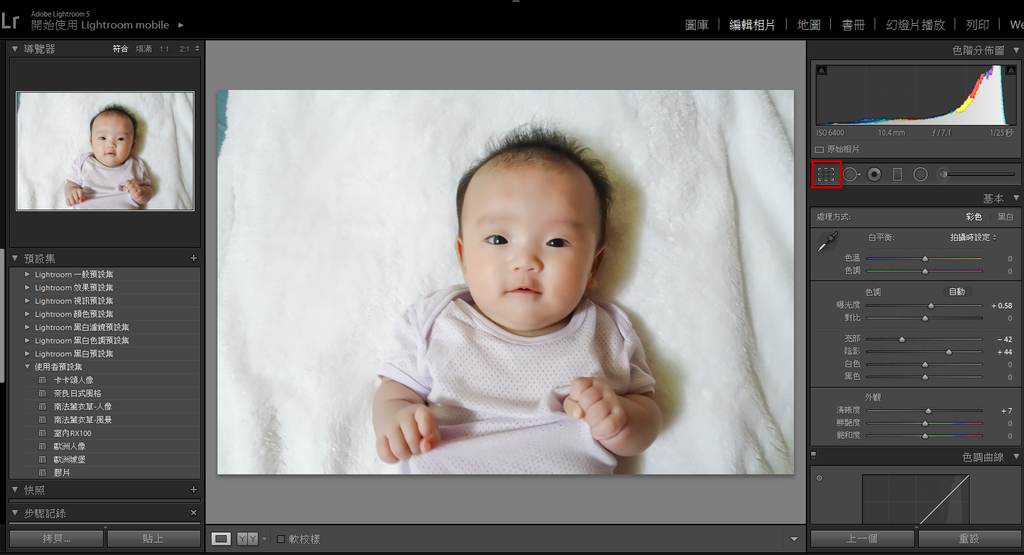
裁切照片
修完圖後,接下來是第二步驟
要洗出2吋大頭照的話,只要脖子附近的圖就好,按下右上的【裁切鈕】
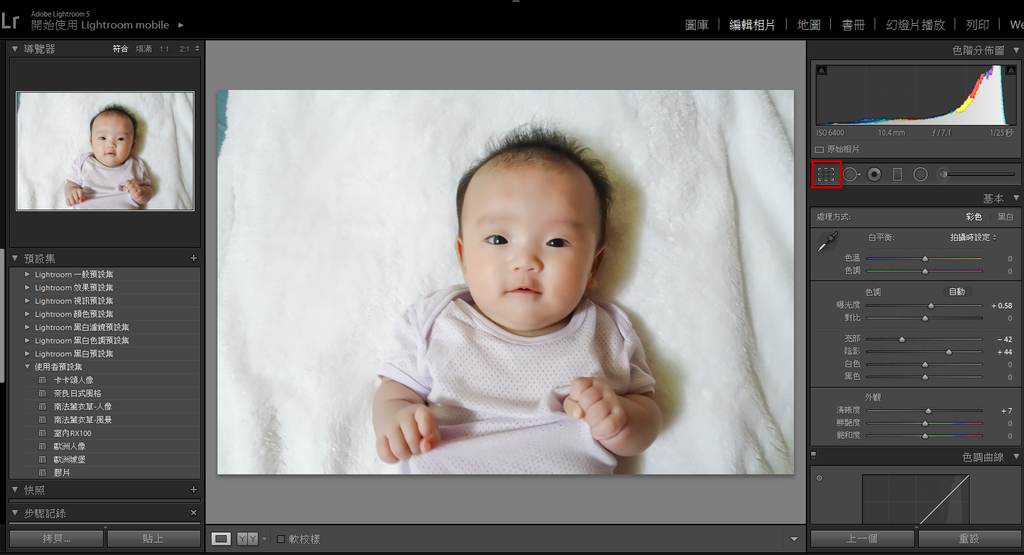
大概是這範圍
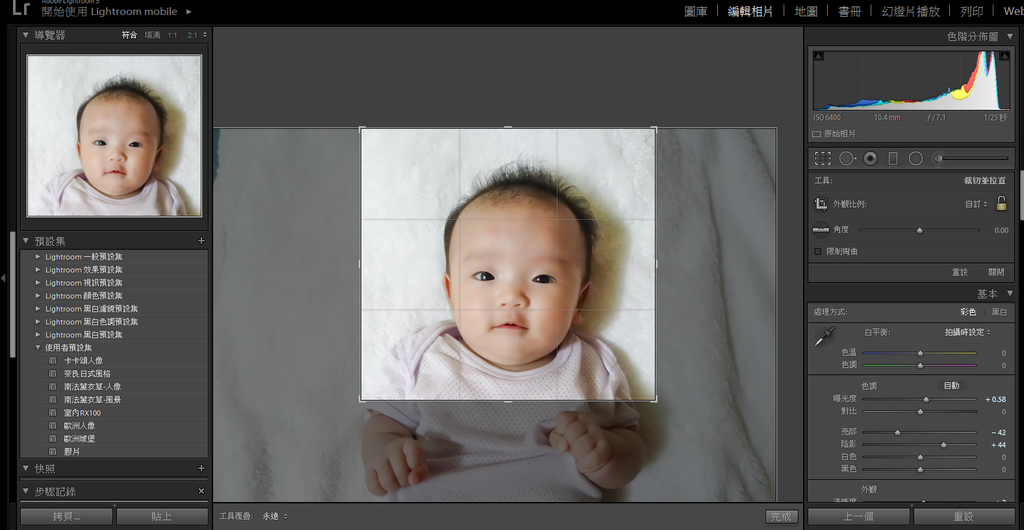
這樣就大功告成(前置作業)
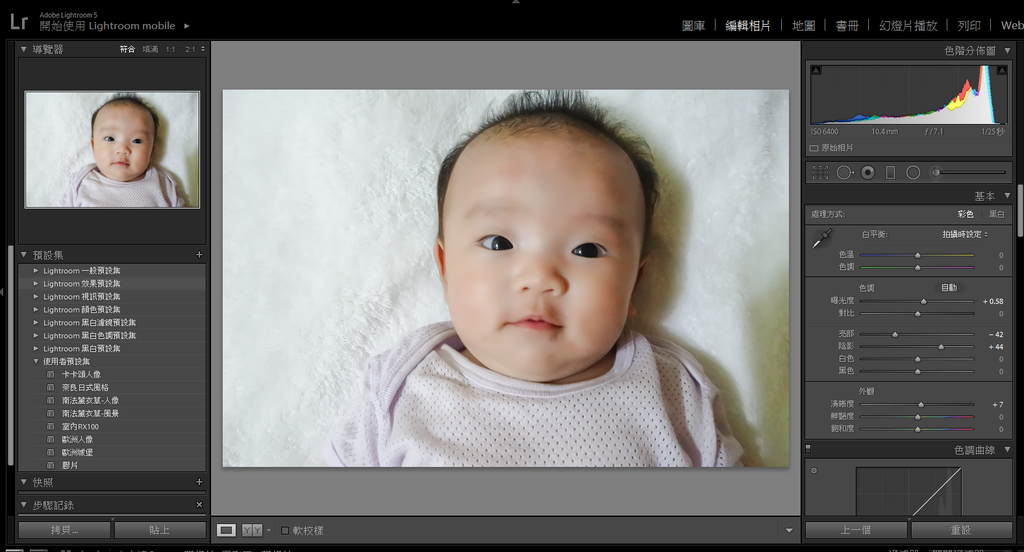
PhotoCap 修圖
怕有的人沒有LR軟體可修圖,就在簡單說明用Photocap修圖的流程
不過修出來的品質還是跟專業的LR軟體有差啦~~
開啟Photocap -> 載入 -> 開啟照片
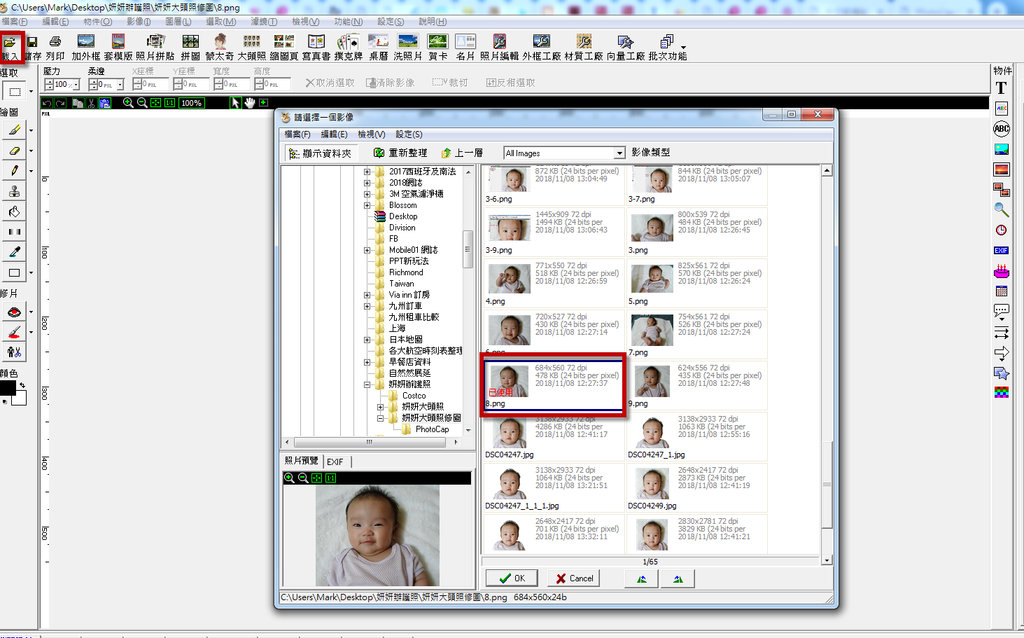
選取【影像】 -> 亮度/對比調整
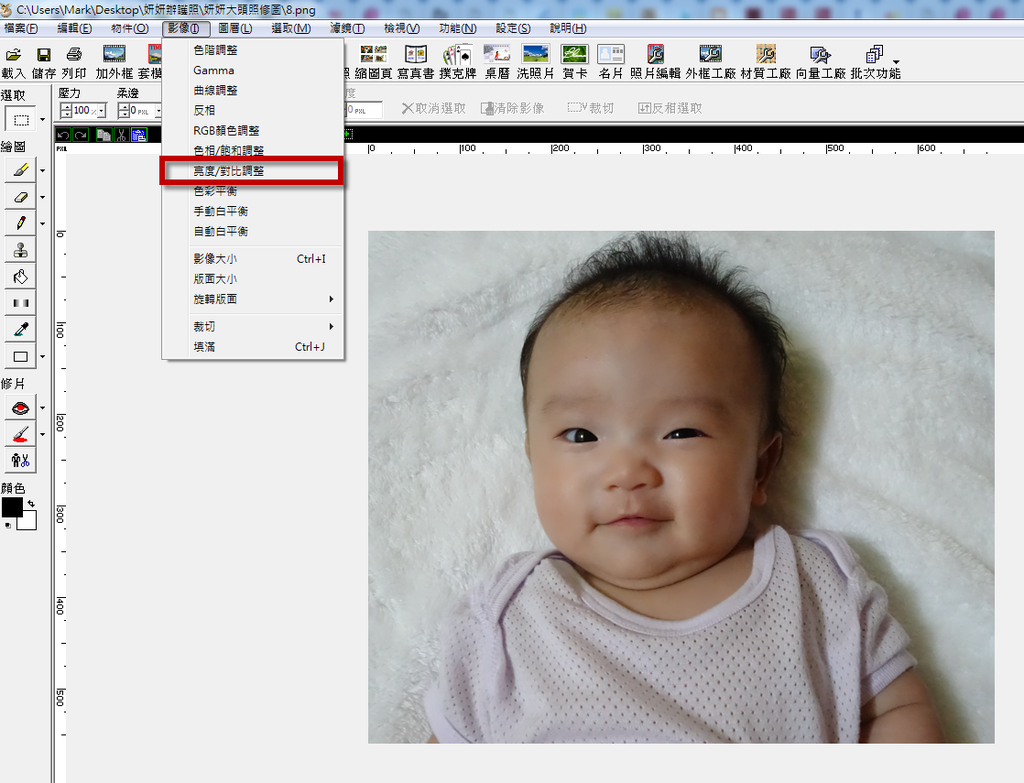
可以調整亮度跟對比
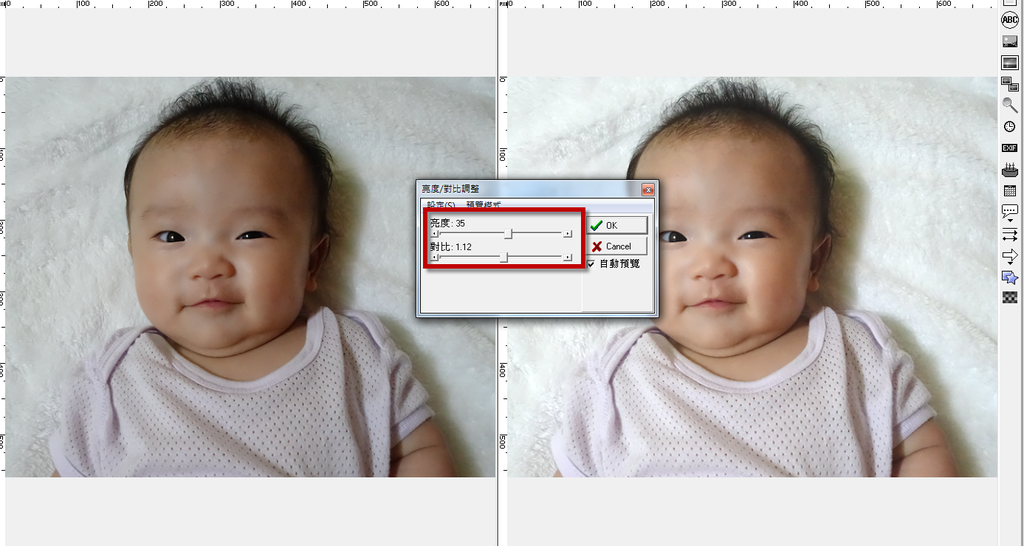
進階版的可以開啟【曲線調整】
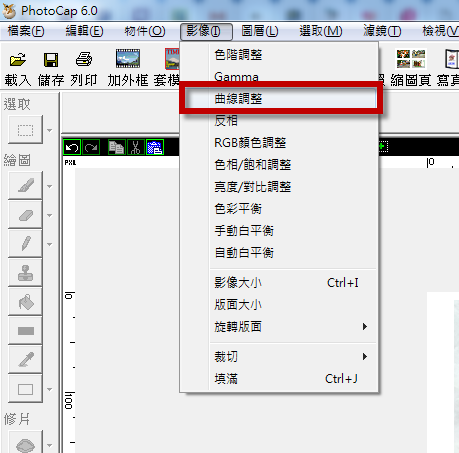
再拉一拉曲線就能讓暗部的地方更亮一點
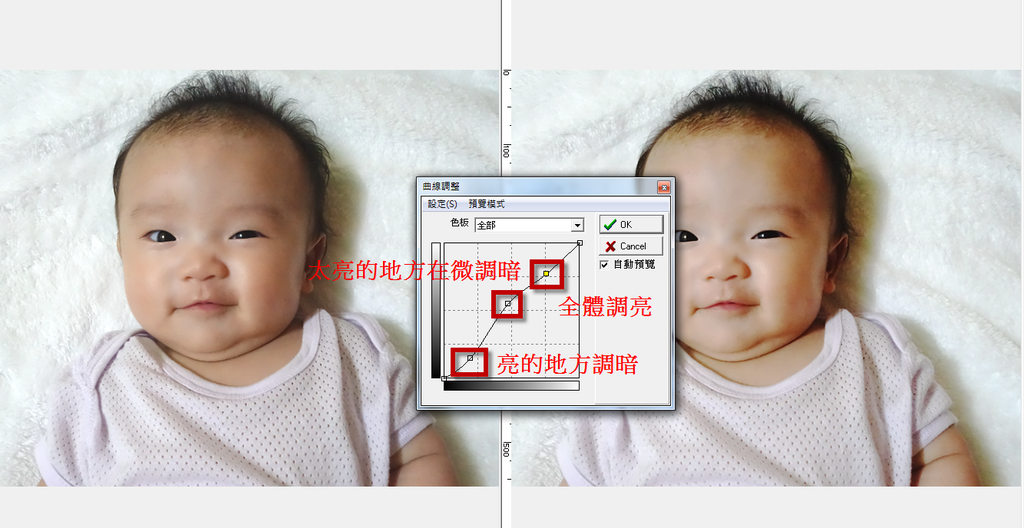
接著按下左上的【裁切】
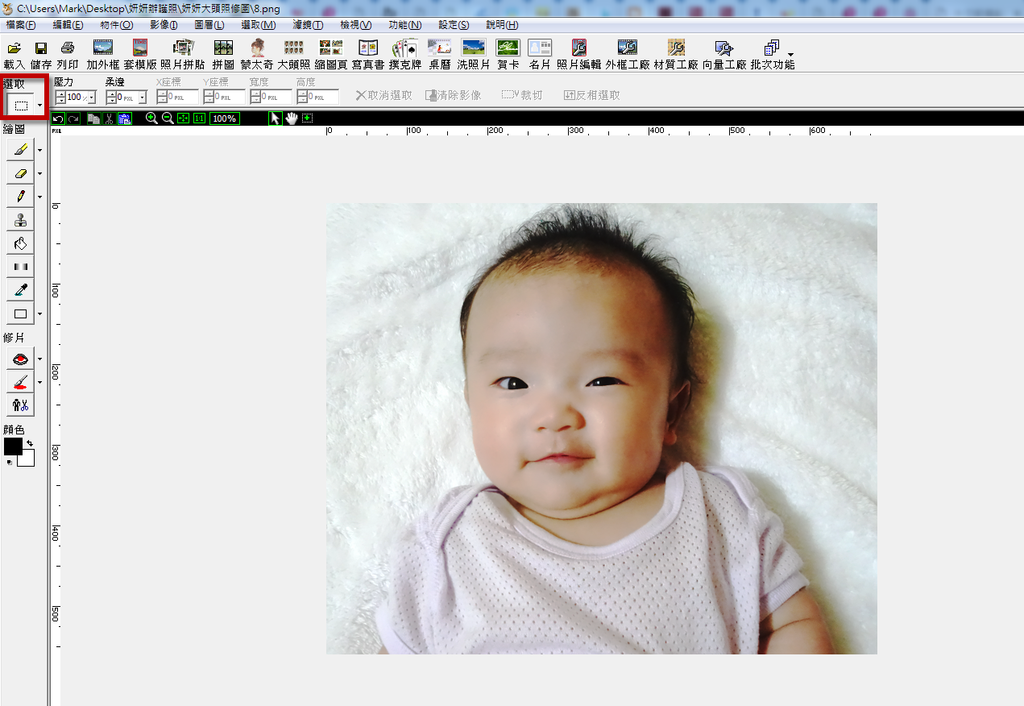
選取你要的範圍,按下【Ctrl + X】
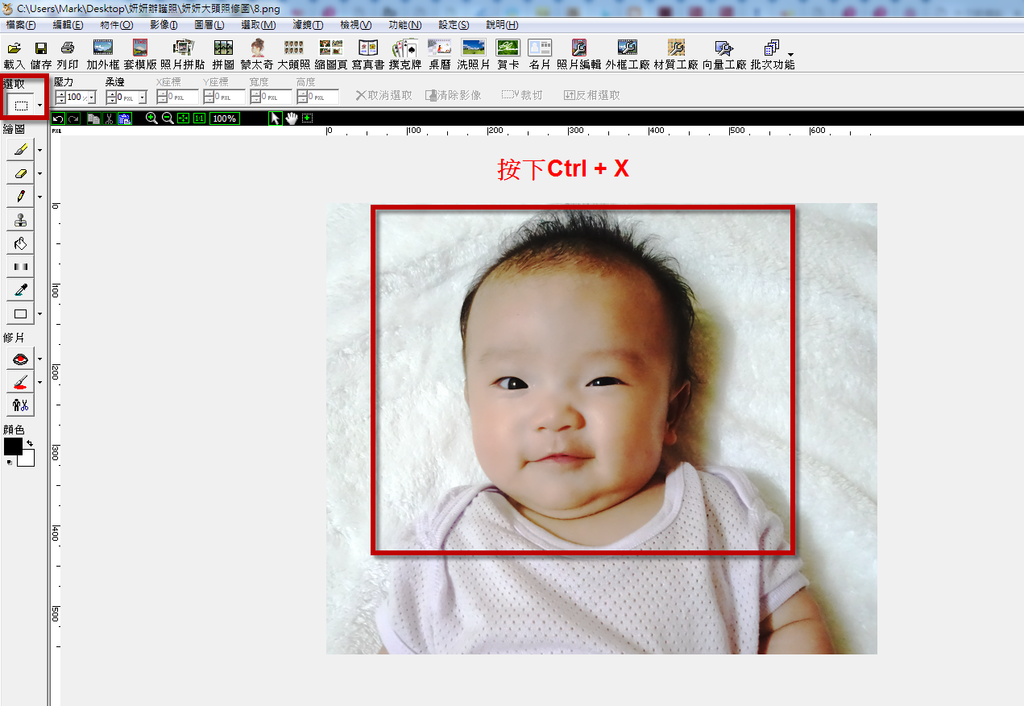
接著在【檔案】-> 新的編輯
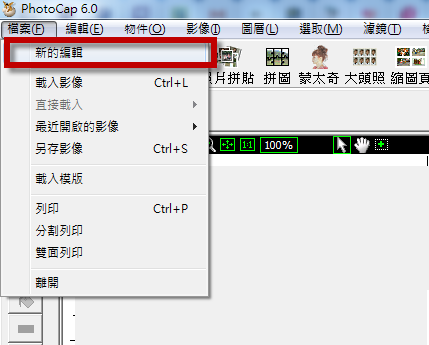
按下OK就好
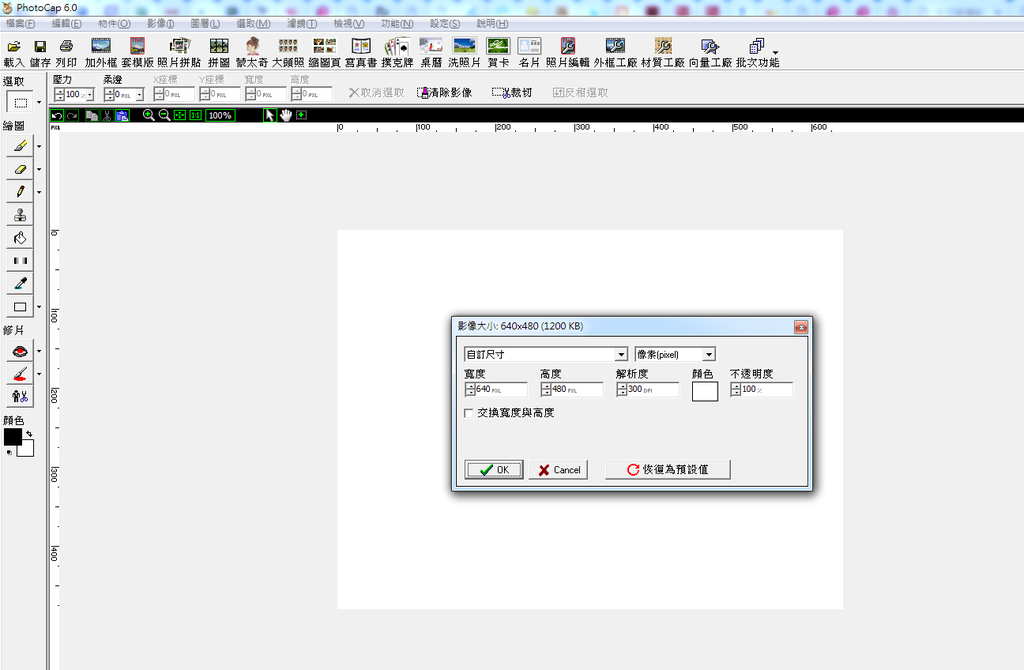
按下【Ctrl + V】貼上剛剛剪下的照片
這樣就修圖、裁切完成,接著再去背就好
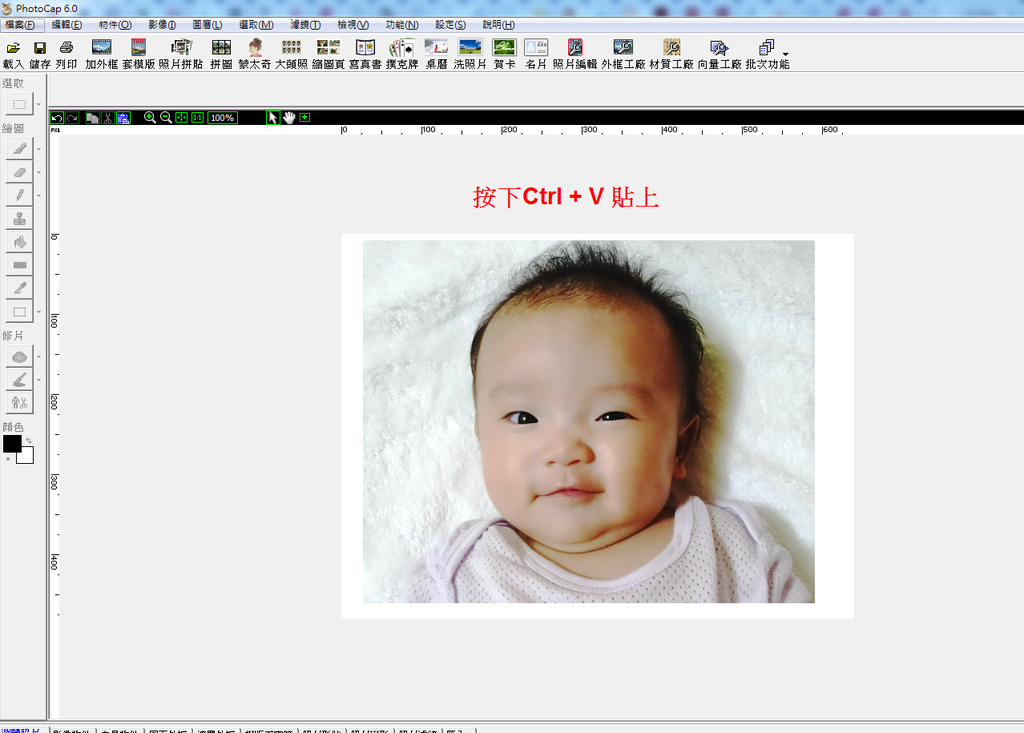
修完照片後,最後就是【去背景】的工作
用PhotoCap會最快,也最容易上手
PhotoCap:點此下載
去背流程
打開PhotoCap -> 載入 -> 開啟照片
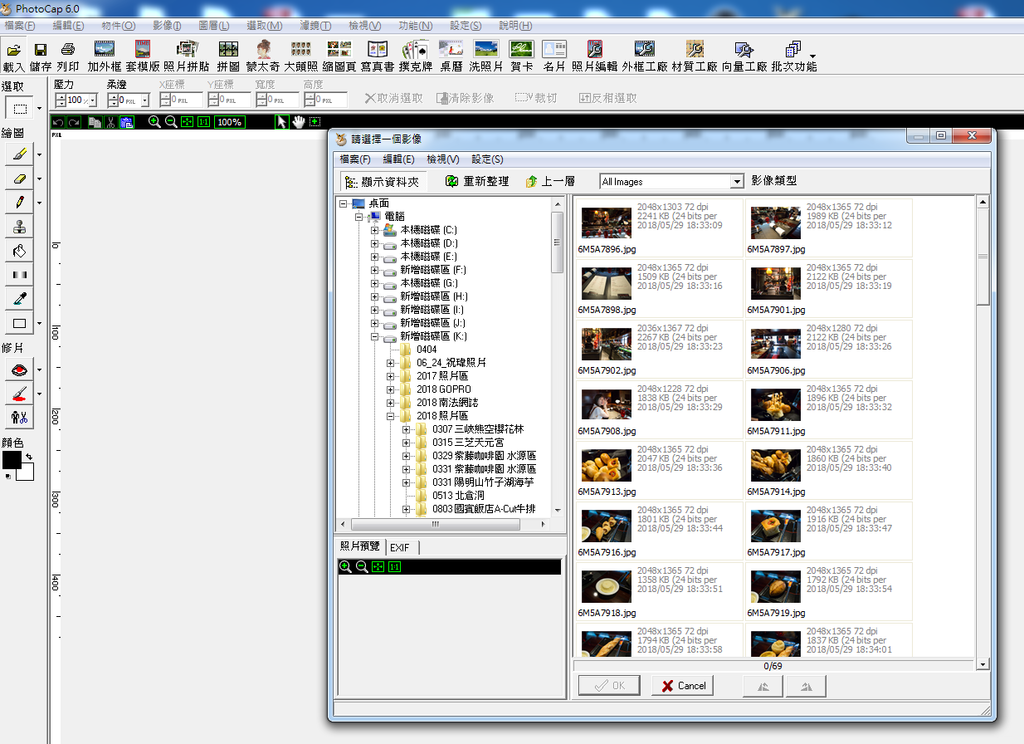
開啟你要去背的照片
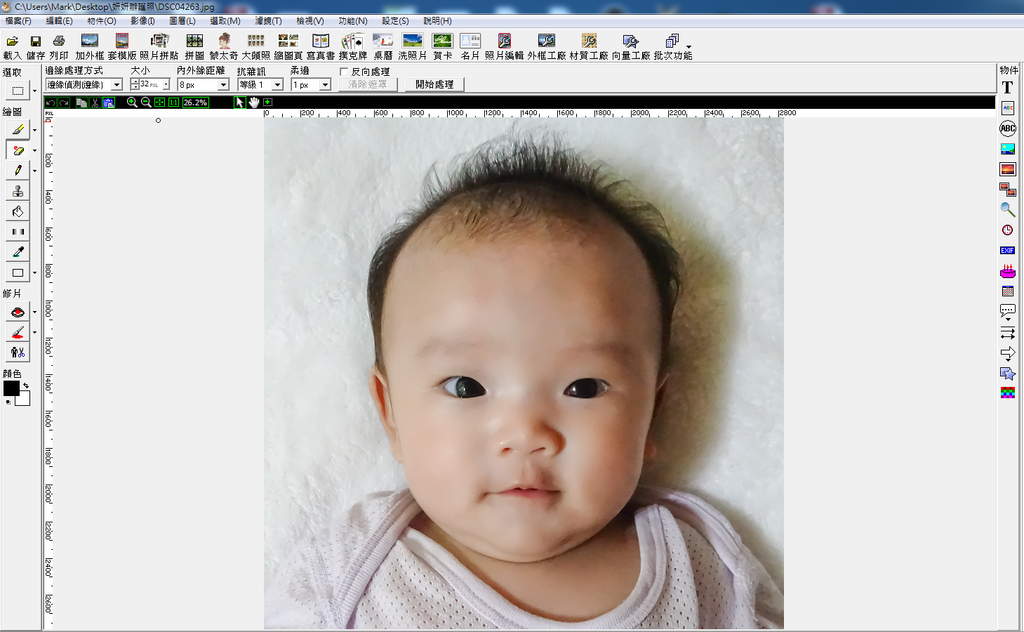
點選左邊的橡皮擦,【魔術橡皮擦】
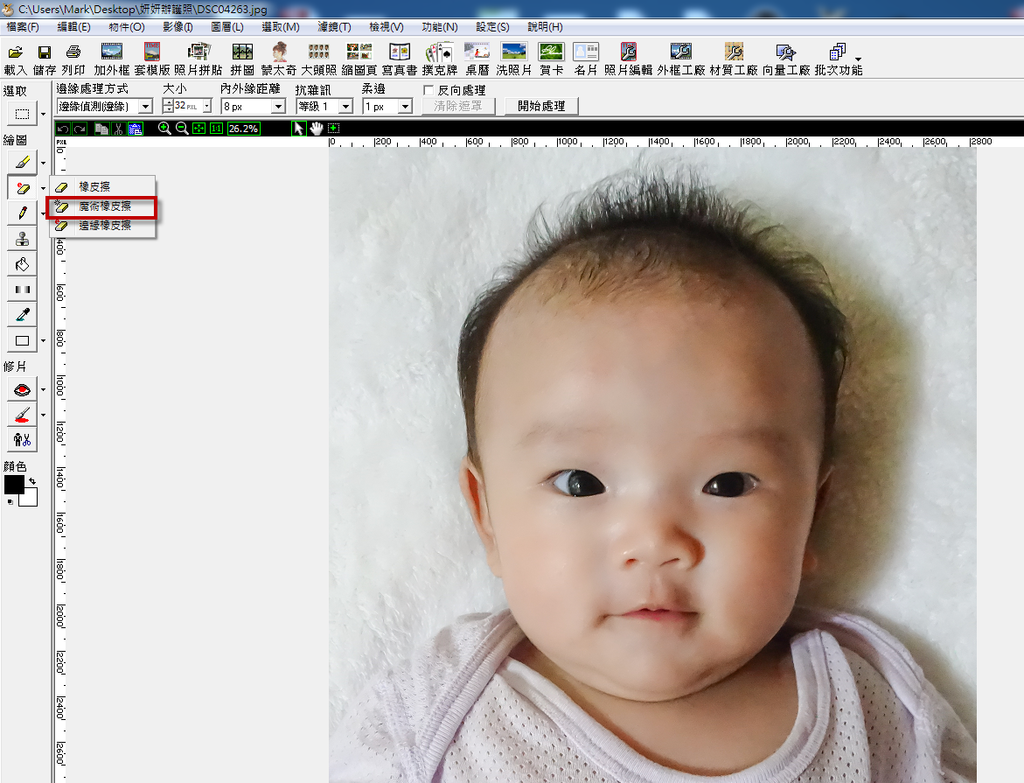
使用【魔術橡皮擦】前要注意,寶寶穿的衣服最好是深色,不然很容易一筆下去
連衣服都一起去背,媽媽拍的這一系列照片都沒辦法用【魔術橡皮擦】去背
將【魔術橡皮擦】點選白色背景的地方
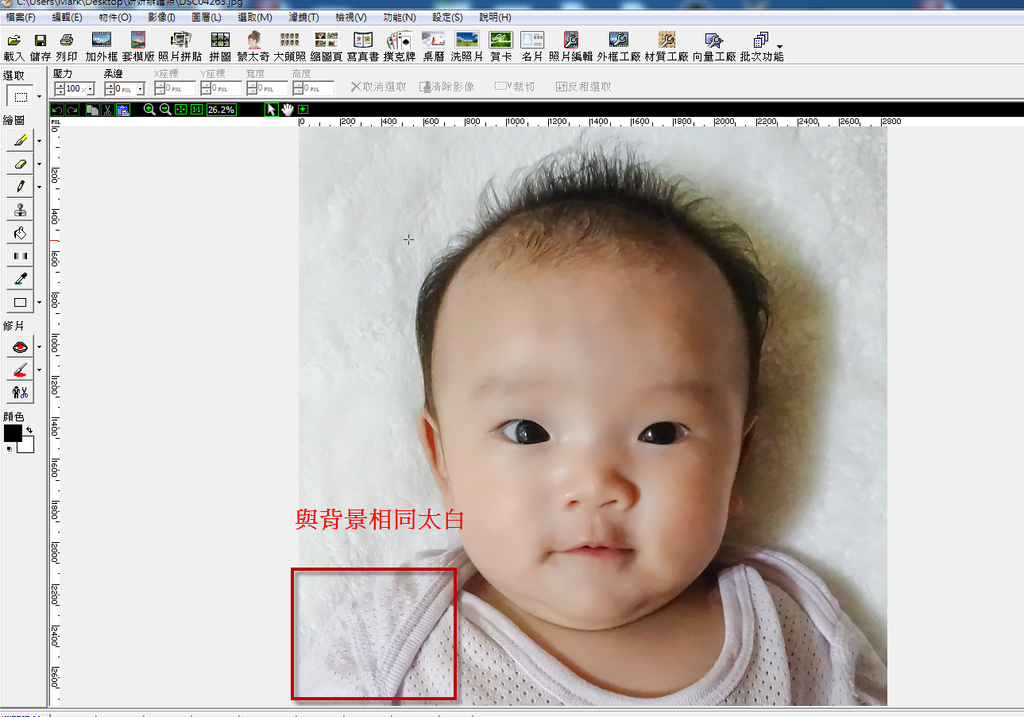
馬上就去背完成,但衣服也不見了 XDDDD
這一系列的照片都無法使用【魔術橡皮擦】去背

但我不想重拍,寶寶在睡覺了,沒關係,可以徒法煉鋼
接著換成【橡皮擦】
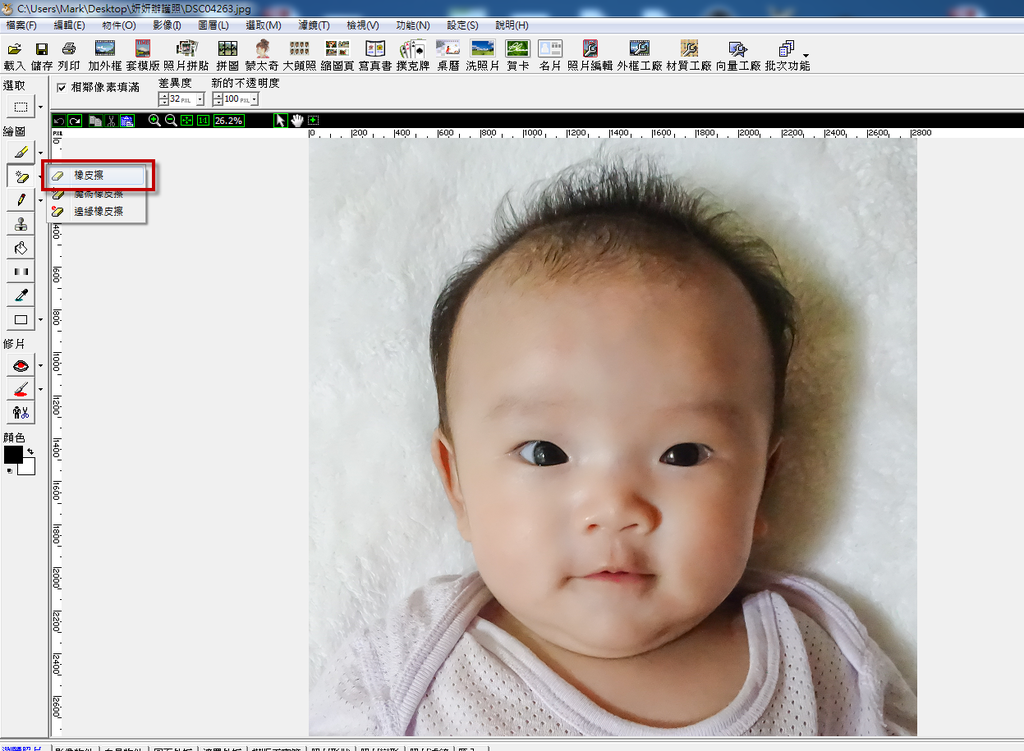
上方可以調整橡皮擦的形狀、大小等
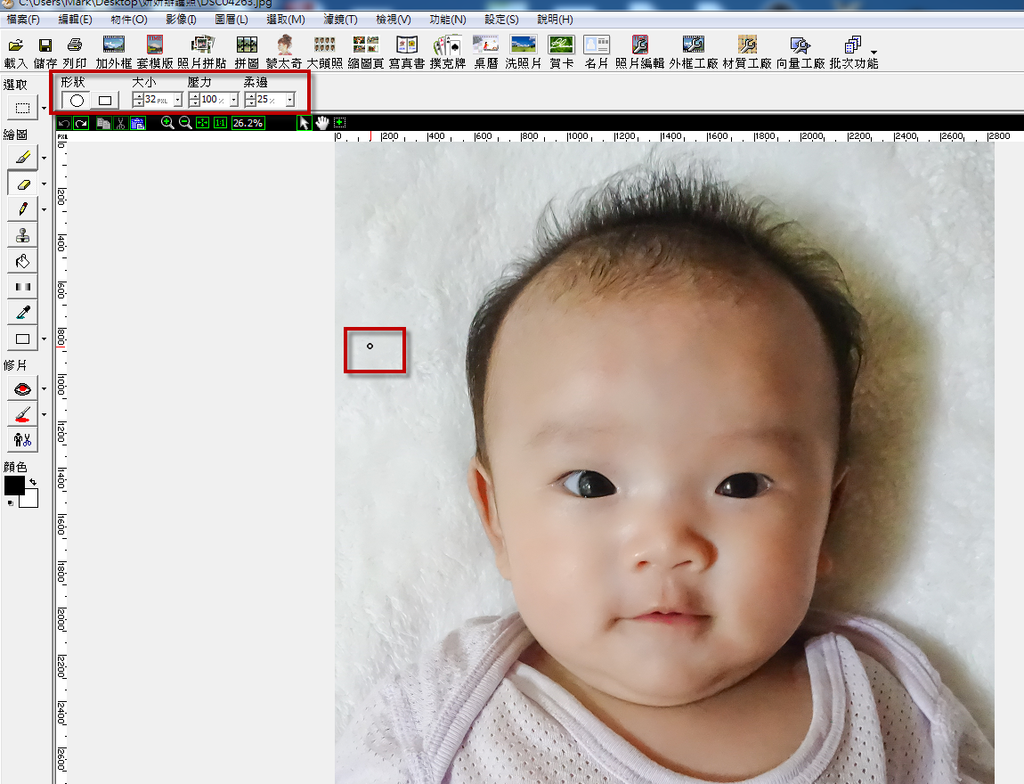
按下【Ctrl +】可以放大圖片
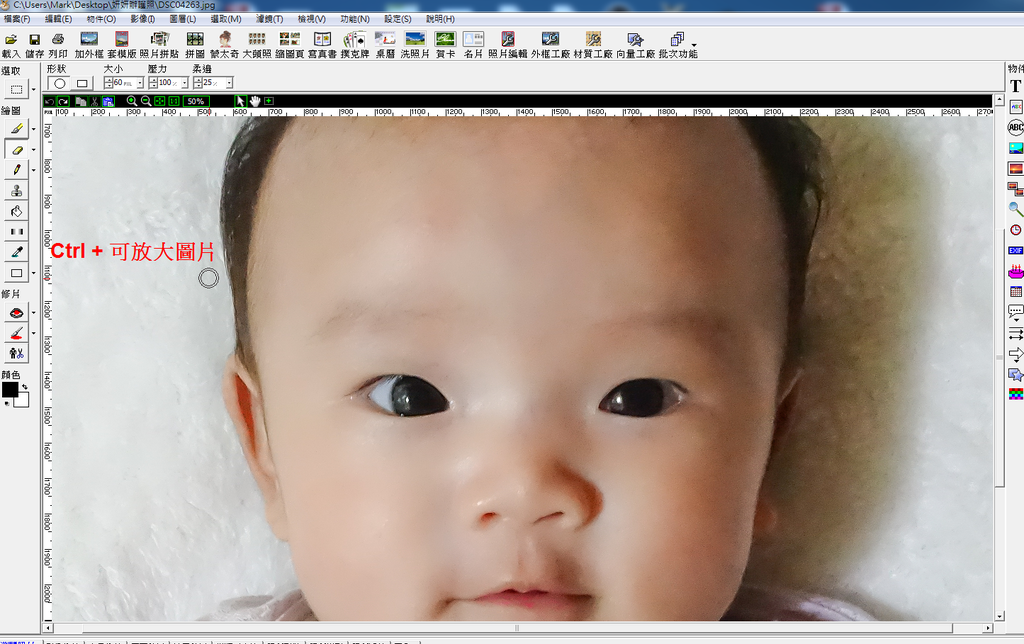
接著請發揮你的耐心,先擦掉周圍的背景

把大小切到最大
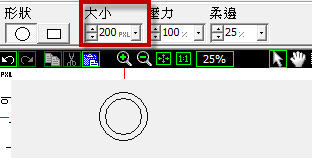
清掉左邊背景

再把右邊背景也去掉,也是能順利完成啦 ![]()

儲存照片資料,真正的去背大頭照就完成啦
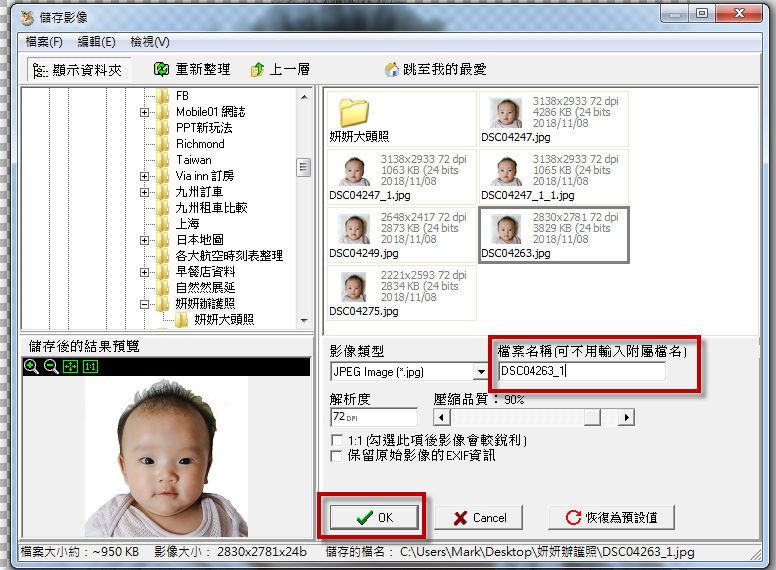
製作寶寶的2吋大頭照
打開上方的【大頭照】選項
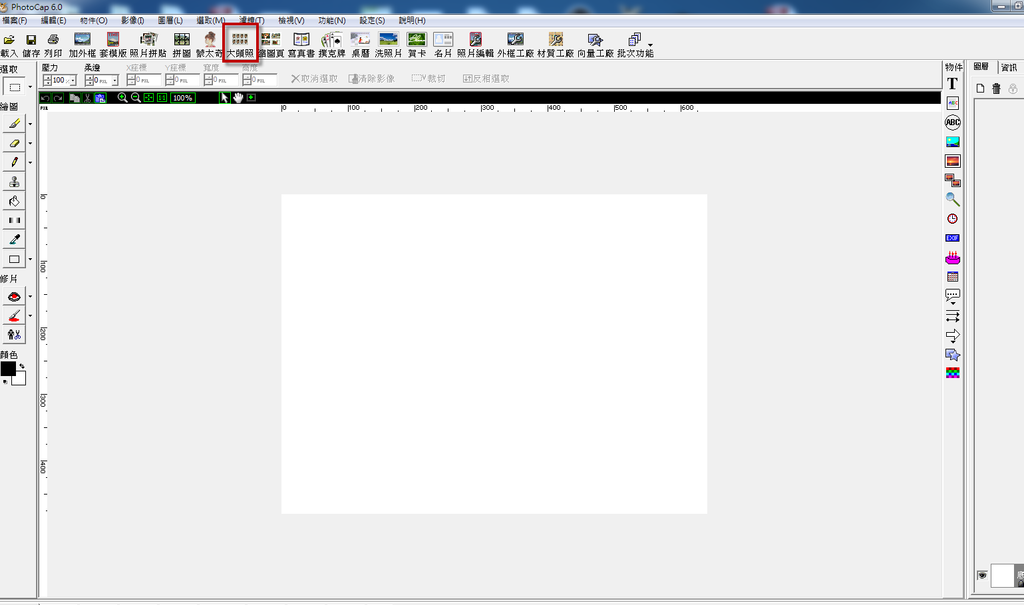
選擇新的編輯
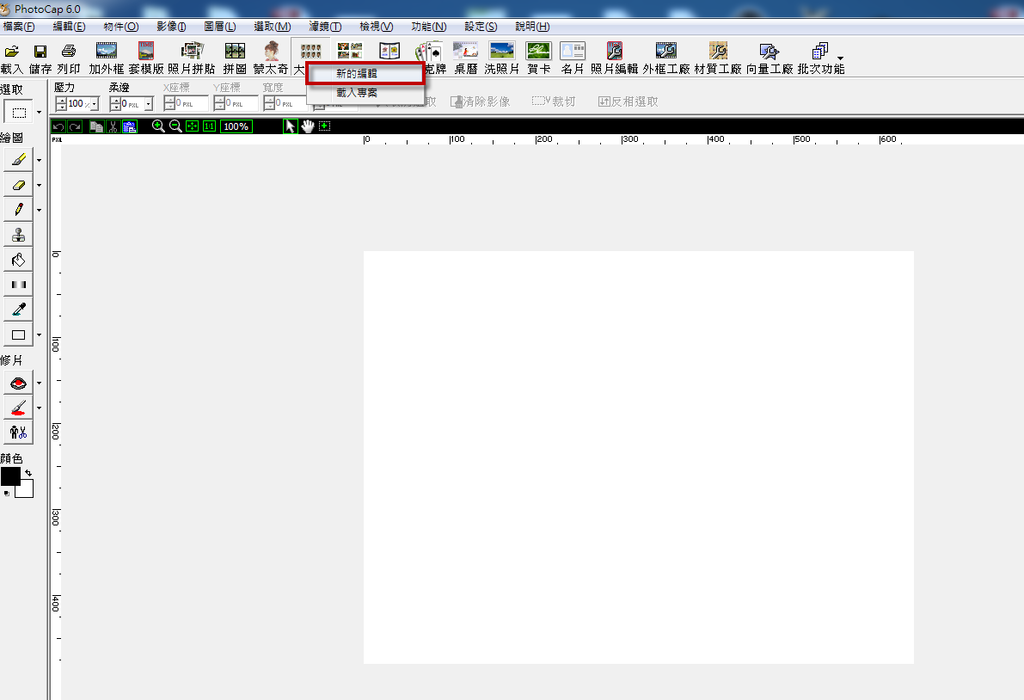
有1吋跟2吋的大頭照選擇
框起來的都是2吋大頭照範例
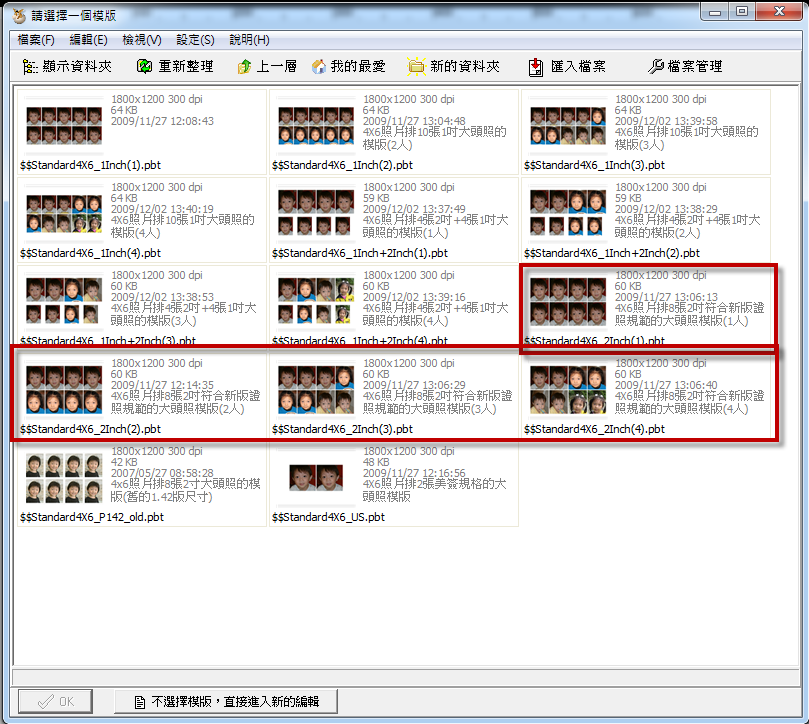
接著【載入照片】
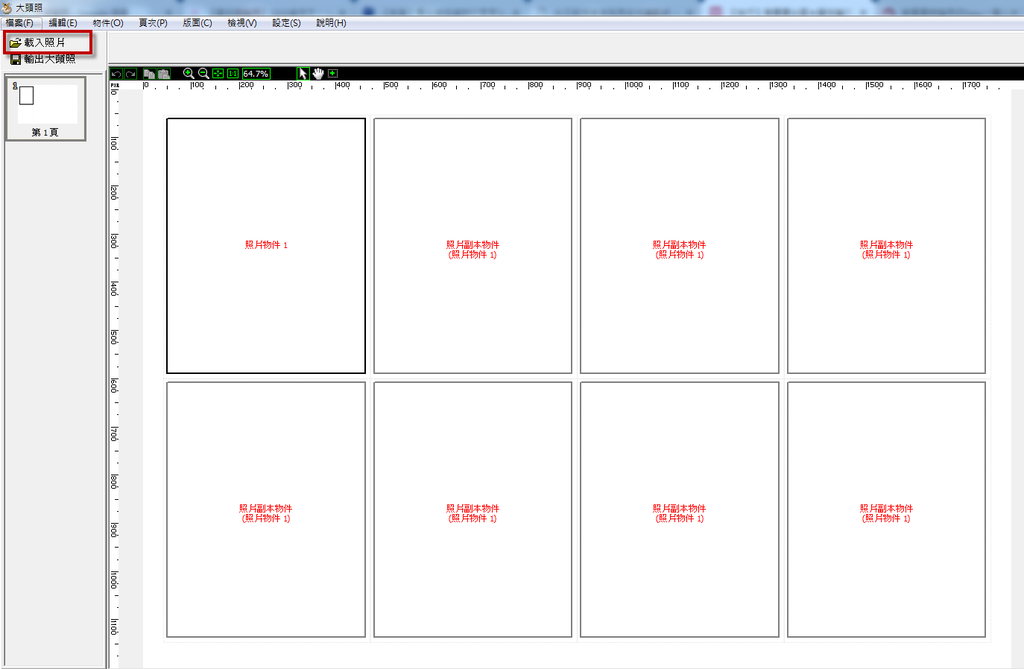
選擇剛剛修好的去背大頭照
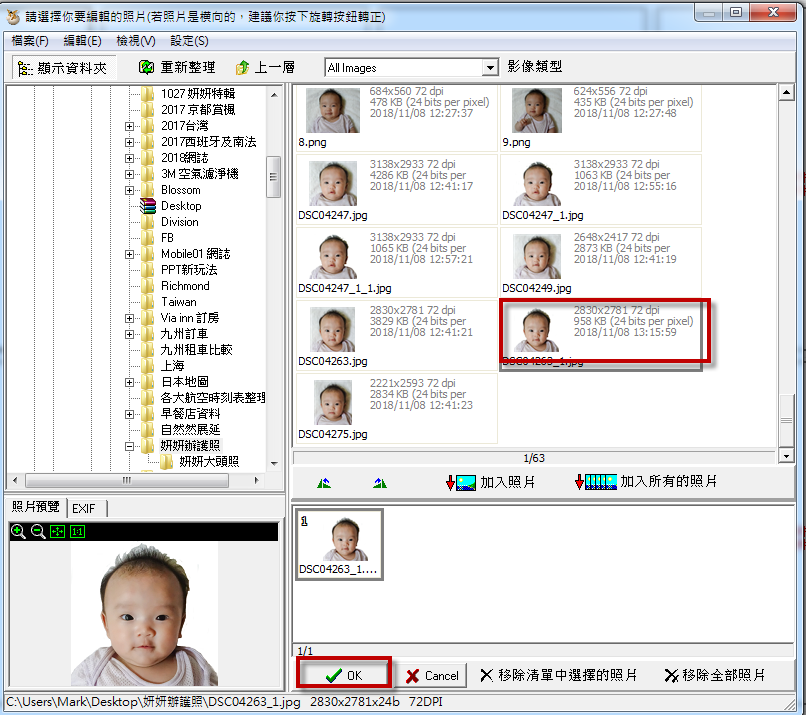
接著就會幫你排序完成,注意右上方的【紅框頭型】
讓你去比對2吋照片的頭型位置,超貼心的,可左右移動
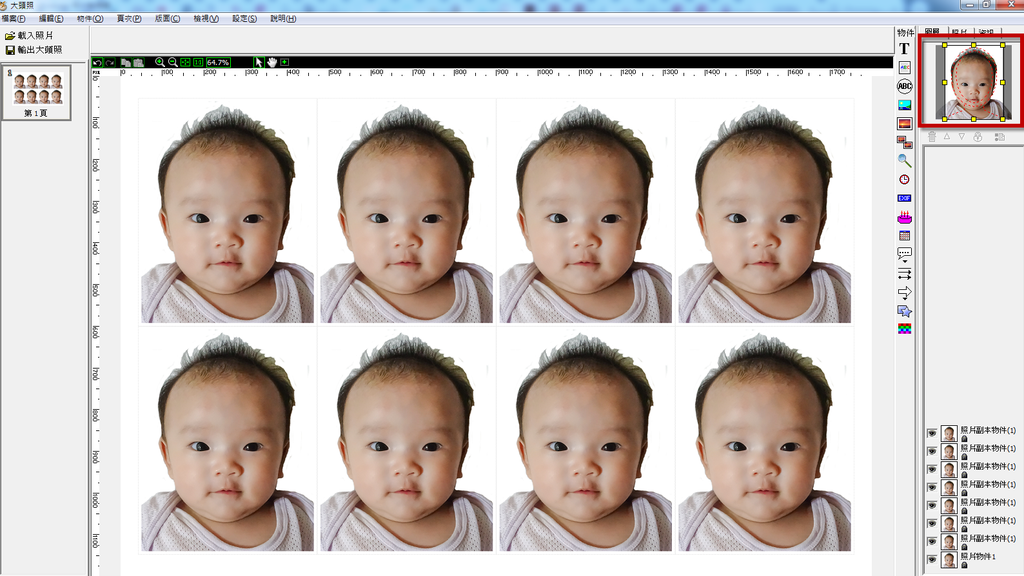
製作大頭照最重要的步驟就在這,頭型要對好喔!
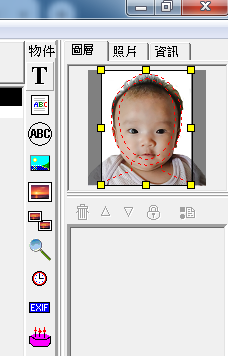
大功告成,按下【輸出大頭照】
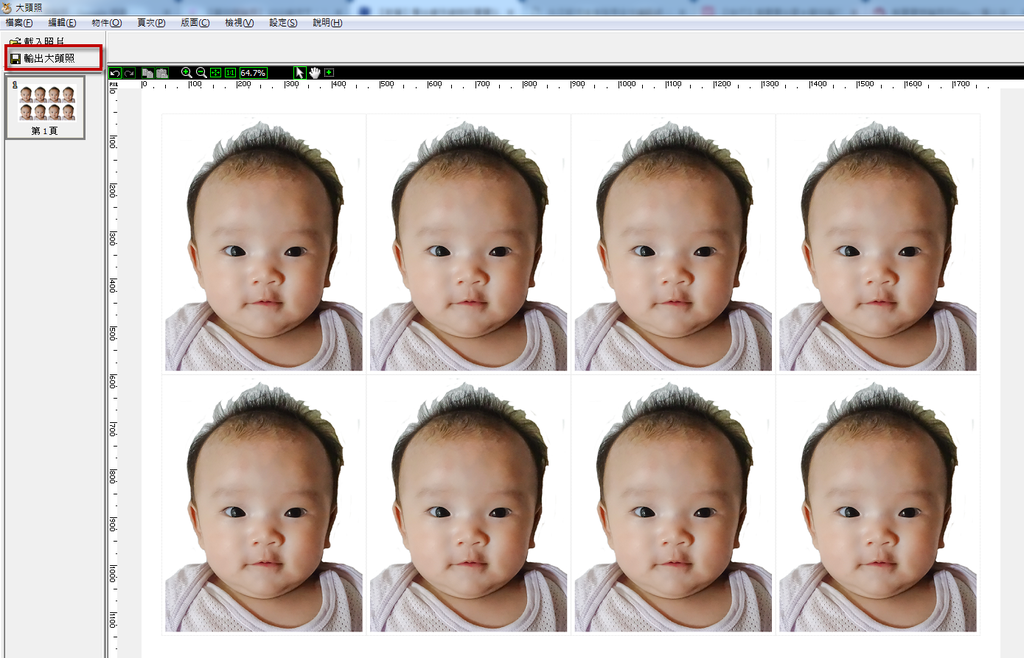
看你要存在哪,這樣就真的大功告成啦
步驟看似很多,但上手後,其實大概5~10分鐘就能完成
我後來修了3套寶寶2吋大頭照,避免不符合規定,至少有3張可以互換
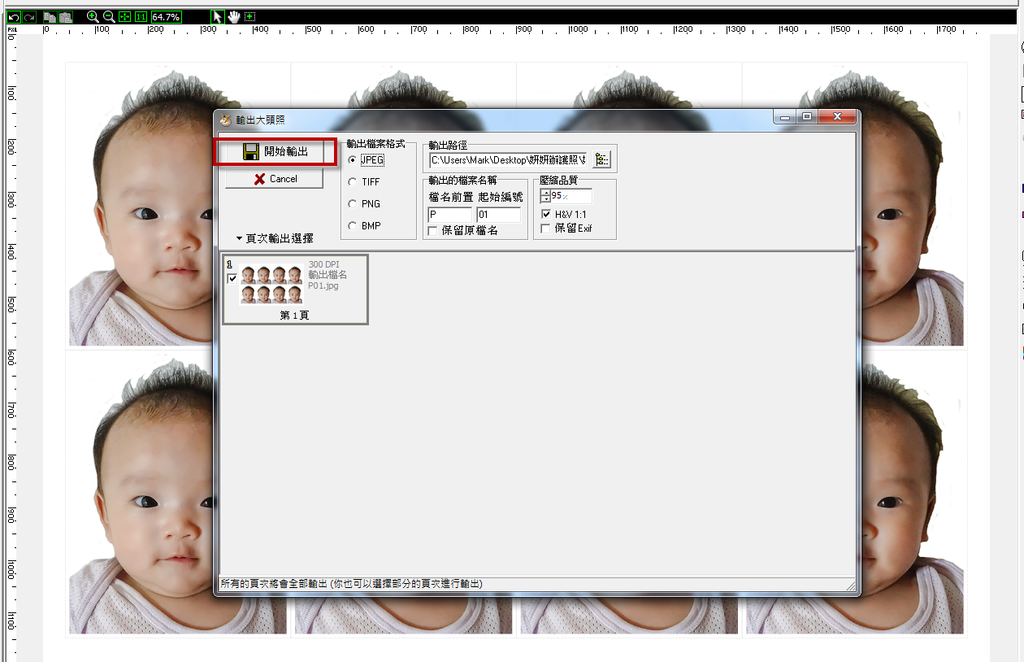
最後就是把照片給列印出來
有兩個最快的方式
1. 全家的立可得機器能列印出來,1張80元(據點點此),立即列印出來
2. Costco的即時線上列印,1張3.5元(點此進入),需要4~5天工作時間
如果趕時間的話,可以到全家直接列印出來
不趕時間要省錢又有Costco會員的話,可以利用線上即時列印,1張才3.5元,全家1張要80元,你看差多少錢
以上修出來的照片確認可正常辦理完全寶寶護照申請喔!







 留言列表
留言列表